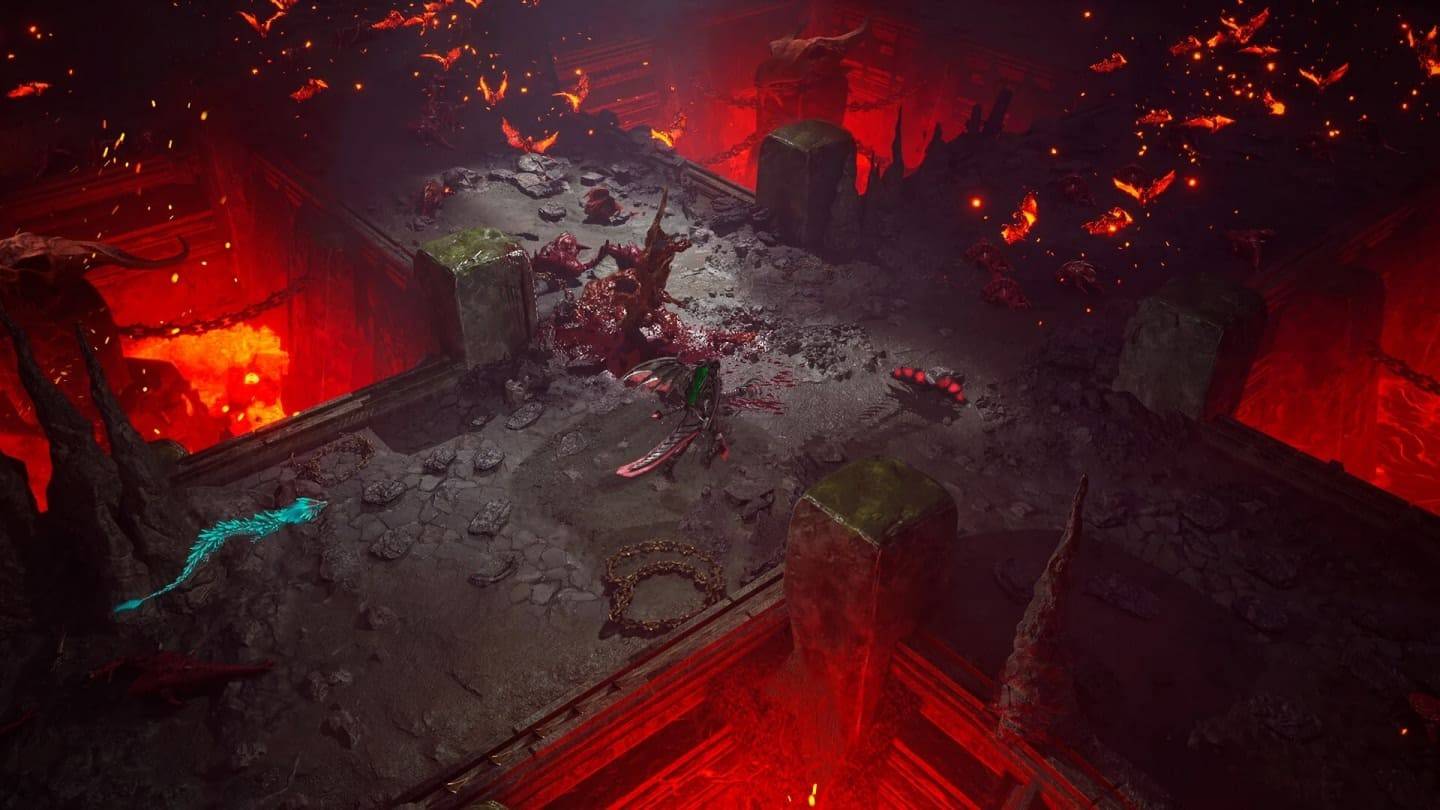* Marvel Rivals* zdobył entuzjastyczną informację zwrotną od graczy podczas sezonu 0 - Wzrost Doomów, a wszyscy zapoznali się z mapami, bohaterami i ich wyjątkowymi umiejętnościami. Gdy gracze zagłębiają się w grę i zaczynają wspinać się po konkurencyjnej drabinie gry, niektórzy napotkały problemy, a ich cel czuje się mniej precyzyjny niż oczekiwano. Jeśli jesteś jednym z tych graczy, którzy czują się poza kilkoma w swoim celu, nie jesteś sam. Wielu odkryło proste rozwiązanie, aby poprawić swoją dokładność, wyłączając funkcję, która wpływa na ich rozgrywkę. Jeśli jesteś ciekawy, dlaczego twój cel może się odczuwać i jak go naprawić, ten przewodnik zawiera wszystkie potrzebne informacje.
Jak wyłączyć przyspieszenie myszy i celować w rywalach Marvela

W *Marvel Rivals *przyspieszenie myszy i wygładzanie celu są domyślnie włączone. W przeciwieństwie do wielu innych gier, w ustawieniach w grze nie ma obecnie opcji, aby włączyć lub wyłączać te funkcje. Chociaż funkcje te mogą być korzystne dla użytkowników kontrolera, często utrudniają precyzję wymaganą przez graczy myszy i klawiatury w celu szybkich i dokładnych strzałów. Niezależnie od tego, czy wolisz te funkcje, czy wyłączasz, czy wyłączasz, zależy od Twojego stylu gry i wybierzeszymi bohaterami.
Na szczęście gracze PC mogą łatwo wyłączyć te ustawienia, modyfikując plik gry za pomocą edytora tekstu, takiego jak Notepad. Ta poprawka nie jest uważana za modowanie, hakowanie lub oszustwo; Po prostu dostosowuje ustawienie, które pozwala wiele gier. Za każdym razem, gdy zmienisz ustawienie w *Marvel Rivals *, takich jak celownik lub wrażliwość, aktualizujesz ten sam plik.
Krok po kroku proces wyłączania wygładzania celu/przyspieszenie myszy u rywali Marvela
- Otwórz okno dialogowe Uruchom za pomocą skrótów Windows + R.
- Skopiuj i wklej następującą ścieżkę , zastępując „YousernameHehere” na nazwę profilu użytkownika:
- C: UsersyouruserNamePheappDatalocalmarvelSavedConfigWindows
- Jeśli nie masz pewności co do swojej nazwy użytkownika, przejdź do tego komputera
- Naciśnij ENTER, aby uzyskać dostęp do lokalizacji ustawień systemu Zapisz plik. Kliknij prawym przyciskiem myszy plik GameSersettings i otwórz go notatnikiem.
- Na dole pliku dodaj następujące wiersze kodu:
[scenariusz/silnik.inputSettings]
benebleMousesMoothing = false
BviewAcCelatenabled = False
Zapisz i zamknij plik. Z powodzeniem wyłączyłeś wygładzanie myszy i przyspieszanie rywali Marvela . Aby dodatkowo zapewnić, że surowe wejście myszy ma pierwszeństwo i zastąpienie wszelkich innych sekwencji przetwarzania AIM, możesz dodać te dodatkowe wiersze kodu zaraz po tym, jak właśnie dodałeś:
[scenariusz/silnik.inputSettings]
benebleMousesMoothing = false
BviewAcCelatenabled = False
BDISABLEOUSEACECLERATION = FALSE
RawMouseInputEnabled = 1